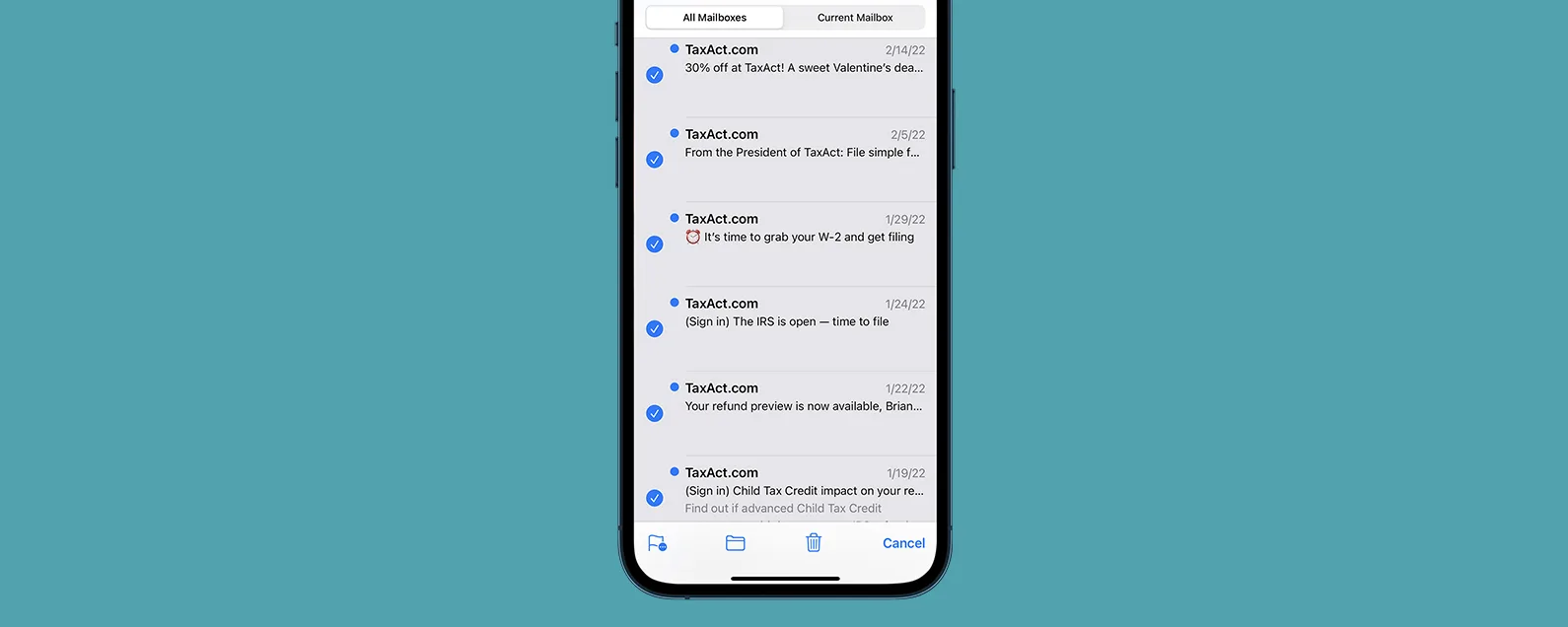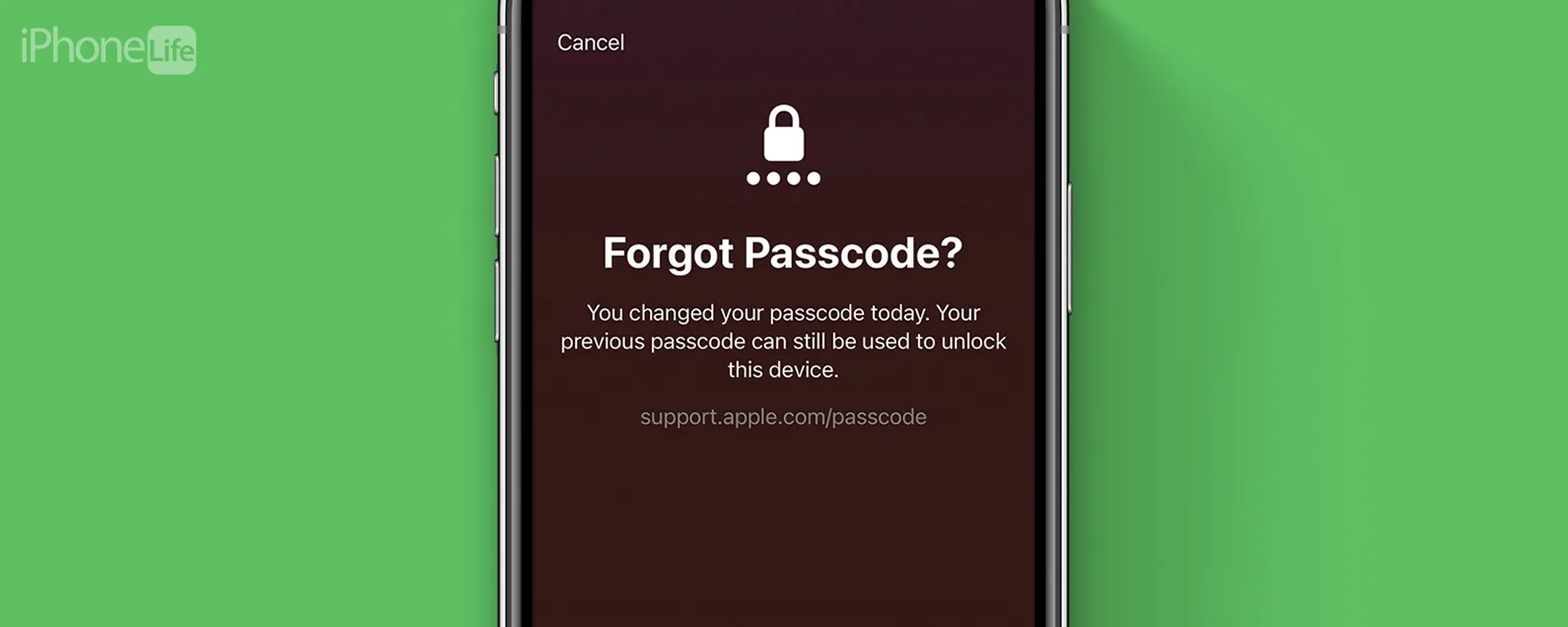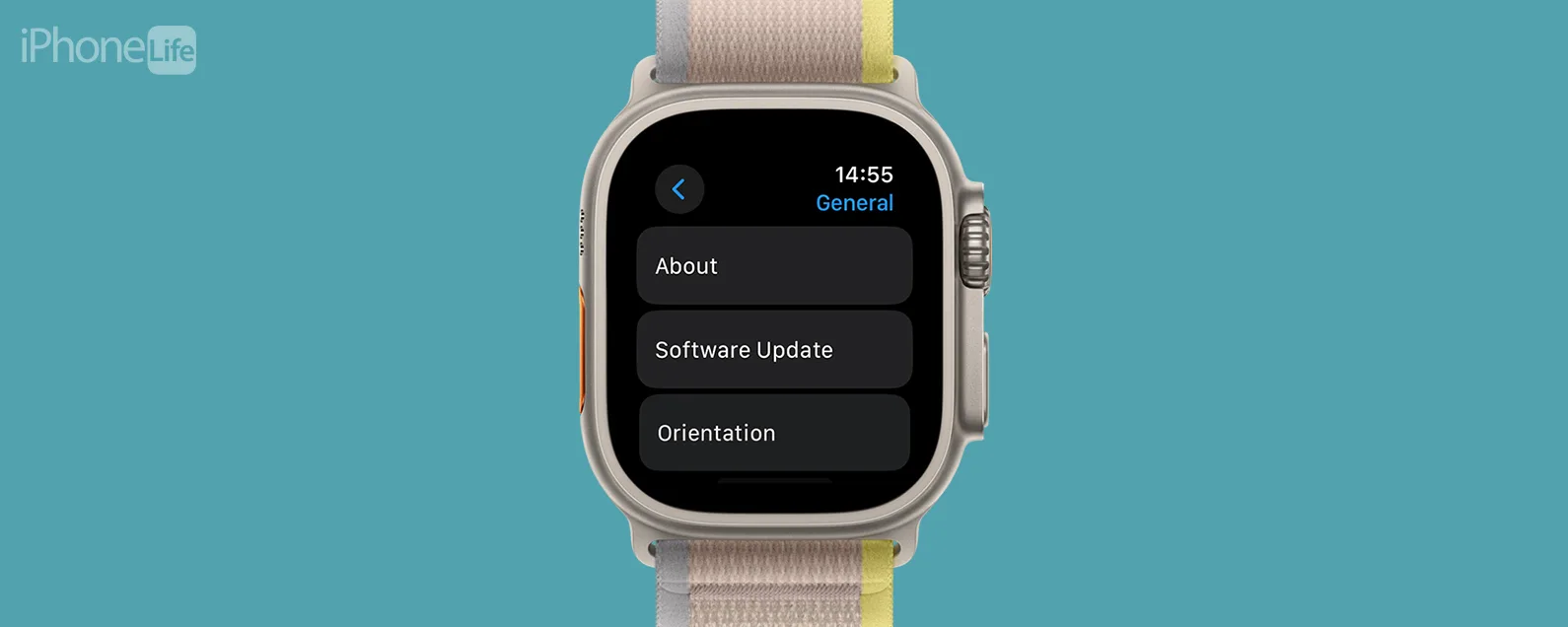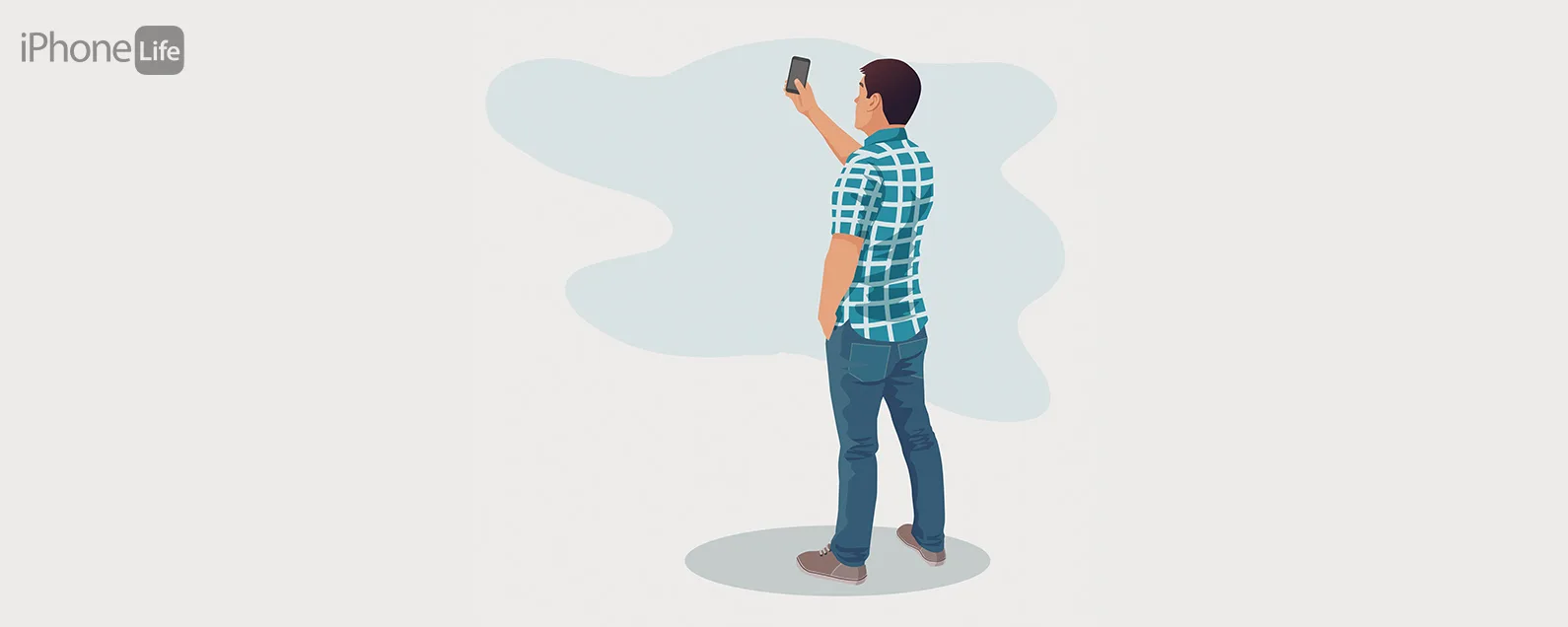經過吉姆·卡彭 更新於 2024 年 2 月 22 日
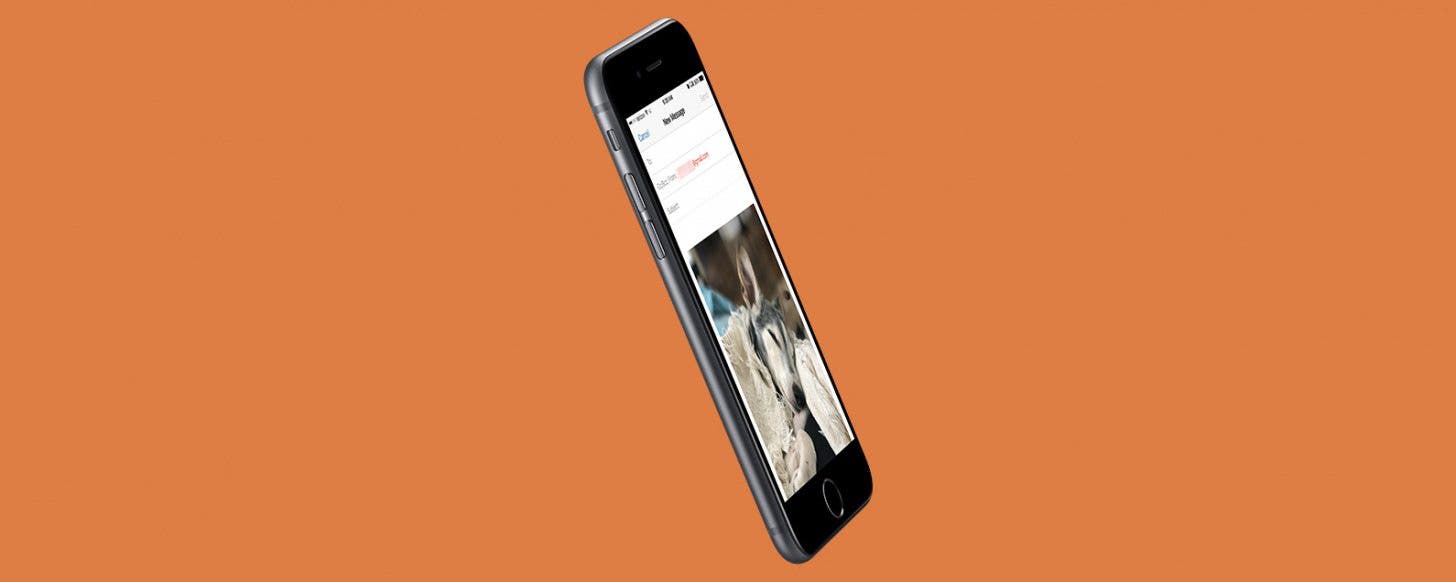
* 本文來自我們的每日提示電子報。報名。*
在 iOS 9 之前,您只能從 iPhone 透過電子郵件發送五張照片。但現在這個限制是去了郵件應用程式。有些人報告可以透過電子郵件發送最多 100 張照片。雖然需要透過電子郵件發送大量照片,但它是與家人和朋友私下共享照片的絕佳功能。在很長一段時間裡,我透過電子郵件將照片傳送給自己,以便輕鬆地將照片從 iPhone 傳輸到電腦。無論您出於什麼原因需要從 iPhone 透過電子郵件發送照片,您都可以發送比以前更多的照片。以下是如何從 iPhone 透過電子郵件發送照片。
有關的:如何設定外出自動回覆電子郵件

發現 iPhone 的隱藏功能
獲取每日提示(帶有螢幕截圖和清晰的說明),以便您每天只需一分鐘即可掌握您的 iPhone。
如何從 iPhone 透過電子郵件發送照片
開啟 iPhone 上的「照片」應用程式。
選擇您要透過電子郵件發送的照片。
您可以透過點擊右上角的「選擇」並拖曳手指來選擇大量照片來完成此操作。
如果您要傳送一組照片,可以點擊單張照片,然後在下一個步驟中選擇多張照片。
點擊共享圖示。您可以在此處來回滑動以選擇或取消選擇要發送的任何照片。
點選郵件。
輸入收件者:電子郵件地址。如果需要,請添加主題。
點擊發送。
接下來,了解如果您的情況該怎麼辦iMessage 照片不顯示。
每天一分鐘掌握你的 iPhone:在這裡註冊將我們的免費每日提示直接發送到您的收件匣。